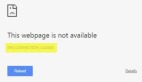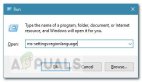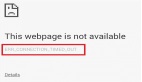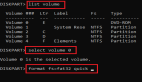硬盘和RAM都在计算机上执行任何操作中起主要作用。 在计算机中发生的每个任务或过程都需要一些RAM存储以及要执行的硬盘存储。 但有时,当您将文件从一个位置复制到另一个位置时,您可能会收到以下消息之一:
--内存或系统资源不足,请关闭一些窗口或程序,然后重试。
--没有足够的内存来完成此操作 - 复制文件。
当复制文件时没有足够的内存来完成此操作时,由于桌面堆限制而导致此错误。 今天,我们将检查可能的修复程序以增加此限制并最终在windows 10上修复此错误。
好吧,关闭所有打开的窗口和程序,并尝试再次复制,看看是否有帮助。 如果没有,那么请遵循我们的建议。
复制文件时出现内存不足错误
在开始之前,您可能希望首先创建系统还原点,因为它可以帮助您撤消不需要的或不需要的更改。
我们将使用注册表编辑器来解决此问题。 运行regedit并按Enter键。 注册表编辑器打开后,导航到以下键 -
Computer\HKEY_LOCAL_MACHINE\SYSTEM\CurrentControlSet\Control\Session Manager\SubSystems
双击名为Windows的DWORD进行修改。
在“数值数据”字段中,您需要更改SharedSection的值。
它将采用以下格式:SharedSection=aaaa,bbbb,cccc
您需要更改bbbb和cccc的值。
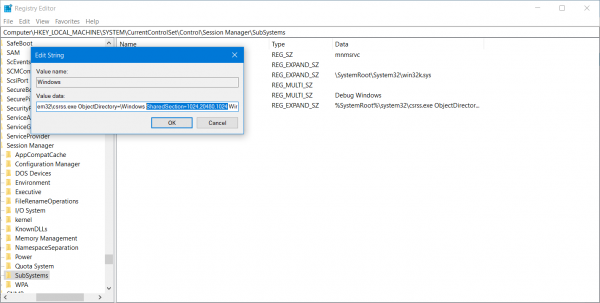
--如果您使用的是x86操作系统,请将bbbb的值设置为12288,将cccc的值设置为1024。
--如果您使用的是x64操作系统,请将bbbb的值设置为20480,将cccc的值设置为1024。
退出注册表编辑器并重新启动计算机以使更改生效。
SharedSection注册表中的bbbb值是每个交互式窗口站的桌面堆大小,而SharedSection值的cccc部分是每个非交互式窗口站的桌面堆大小。 您还应该知道,建议不要将bbbb的值设置为大于20480 KB。